
- Jakie są najczęstsze przyczyny utraty danych lub awarii na smartfonie Lenovo?
- Odzyskiwanie danych z pamięci wewnętrznej telefonu Lenovo
- Odzyskiwanie danych z karty pamięci
Telefony komórkowe lub smartfony przechowują swoje dane na dwa sposoby: w wewnętrznej pamięci urządzenia lub na karcie pamięci.
Jakie są najczęstsze przyczyny utraty danych lub awarii na smartfonie Lenovo?
Najczęstsze przyczyny utraty danych lub awarii na smartfonie Lenovo to:
- Uszkodzenie mechaniczne - upuszczenie telefonu, zalanie wodą lub inne fizyczne uszkodzenia mogą spowodować utratę danych lub awarię urządzenia.
- Błąd systemu operacyjnego - nieprawidłowe aktualizacje systemu operacyjnego, błędy w oprogramowaniu lub wirusy mogą spowodować problemy z funkcjonowaniem smartfona.
- Uszkodzenie pamięci - uszkodzenie pamięci wewnętrznej lub karty SD może prowadzić do utraty danych lub problemów z zapisywaniem informacji.
- Problemy z baterią - niesprawna bateria może powodować nagłe wyłączenia urządzenia i utratę danych, a także prowadzić do uszkodzenia innych podzespołów.
- Problemy z aplikacjami - niekompatybilne aplikacje lub błędy w działaniu programów mogą powodować awarie systemu i utratę danych.
- Uszkodzenie ekranu - uszkodzenie ekranu dotykowego może uniemożliwić korzystanie z urządzenia i utrudnić odzyskanie danych.
- Problemy z portami i złączami - uszkodzenie portów ładowania, złącz USB lub gniazd kart pamięci może uniemożliwić podłączenie smartfona do komputera i odzyskanie danych.
Odzyskiwanie danych z pamięci wewnętrznej telefonu Lenovo
Play Market ma wystarczająco dużo aplikacji do odzyskiwania zdjęć lub filmów z wewnętrznej pamięci urządzenia Android 11, 10, Pie, Oreo, Nougat, Marshmallow, Lollipop. Ale wszystkie one wymagają do swojej pracy Root-praw (lub prawSuper-user). Z tego powodu istnieje wiele trudności: jest to konieczność rootowania urządzenia i włączenia trybu debugowania USB, który jest starannie ukryty przez deweloperów.
Niektóre aplikacje pozwalają na odzyskiwanie danych z pamięci wewnętrznej urządzeń bez uprawnień Root (lub uprawnień Super-user). Ale jakość odzyskiwania danych z ich pomocą będzie znacznie niższa.
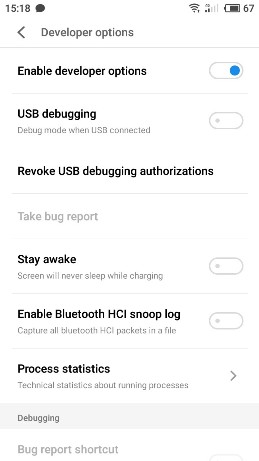
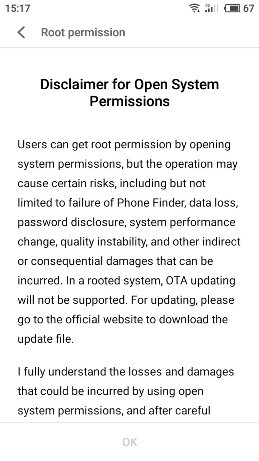
Odzyskiwanie danych z karty pamięci
Jak odzyskać dane, które zostały usunięte z karty pamięci urządzenia mobilnego?
Jeśli Wasze dane zostały zapisane na karcie pamięci, w takim przypadku:
-
Wyjmijcie kartę pamięci z urządzenia i podłączcie ją do komputera lub laptopa za pomocą czytnika kart.
Uwaga. W niektórych przypadkach można użyć smartphone'a lub tabletu podłączonego kablem jako czytnika kart. Ale należy pamiętać, że oprogramowanie do odzyskiwania danych nie zawsze może być w stanie zobaczyć kartę podłączoną do komputera w ten sposób. Są ku temu powody.
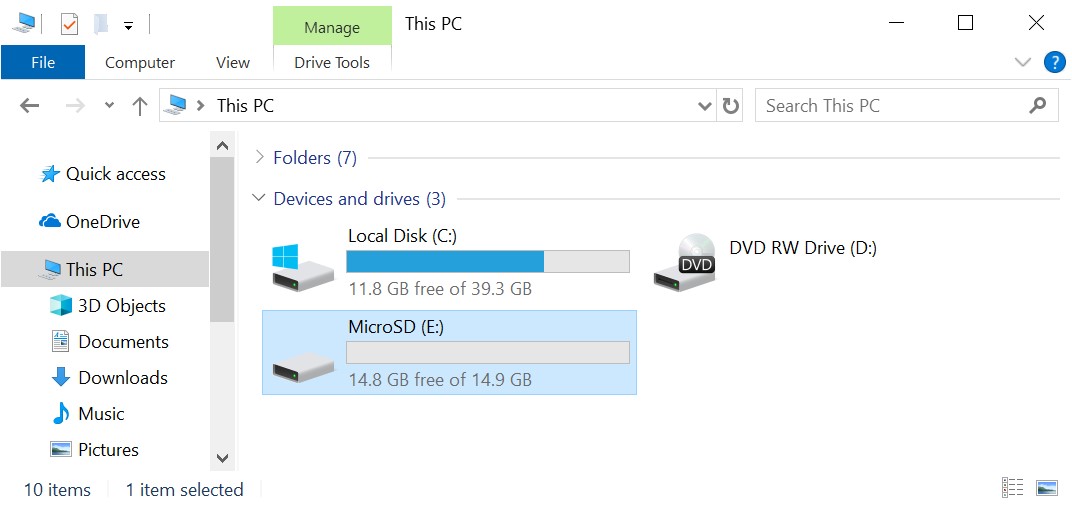
-
Gdy karta pamięci zostanie wyświetlona w folderze "Ten komputer", należy uruchomić Hetman Partition Recovery. Program automatycznie przeskanuje komputer i wyświetli wszystkie podłączone dyski twarde i nośniki wymienne oraz dyski fizyczne i lokalne.
Partition Recovery™ 5.1Narzędzie przywraca pliki z dowolnego urządzenia, niezależnie od przyczyny utraty danych.Pobierz -
Znajdźcie właściwą spośród nich - czyli waszą kartę pamięci. Kliknijcie na nią i wybierzcie typ analizy.
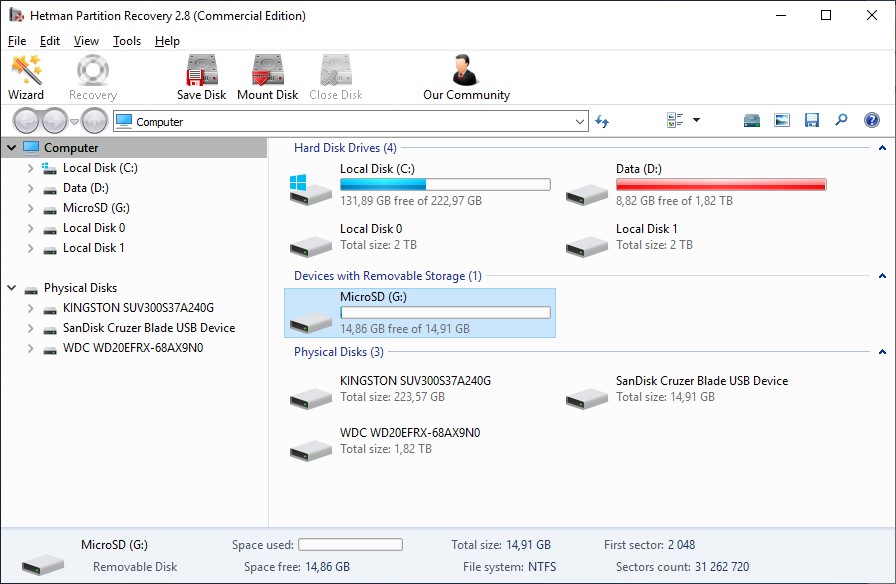
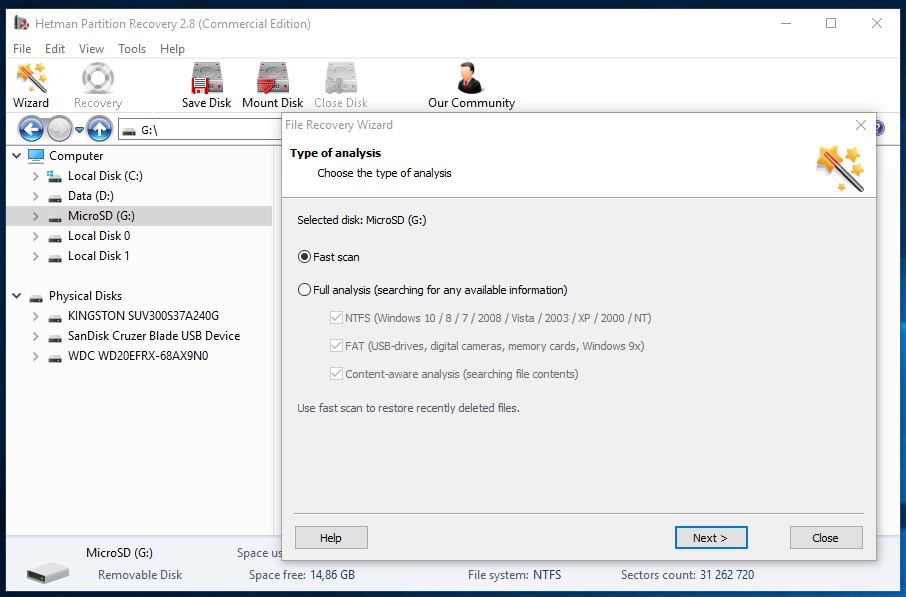
Szybkie skanowanie
Na początek, możecie spróbować zrobić Szybkie skanowanie. W końcu idzie szybciej i zapisuje drzewo katalogów (strukturę folderów i plików). Poczekajcie, aż skanowanie zostanie zakończone.
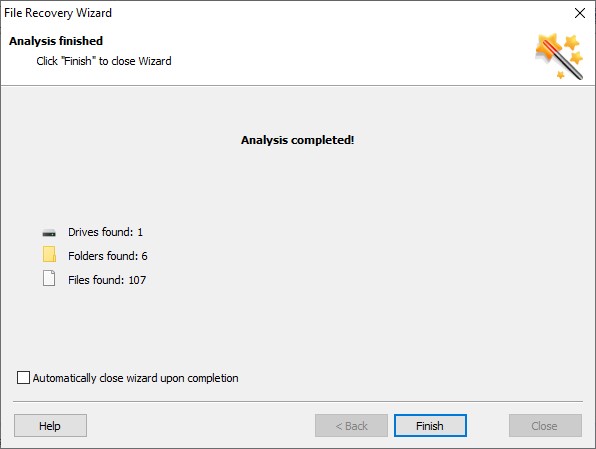
W wyniku tego program wyświetli wszystkie pliki, które można odzyskać. Te, które zostały usunięte, są oznaczone czerwonym krzyżykiem.

W oknie podglądu można przeglądać zdjęcia lub filmy, które są odtwarzane. Przenieście niezbędne elementy do okna "Lista odzyskiwania" i kliknijcie "Odzyskać".
Wybierzcie niezbędną metodę zapisu plików i folderu i kliknijcie "Odzyskać".
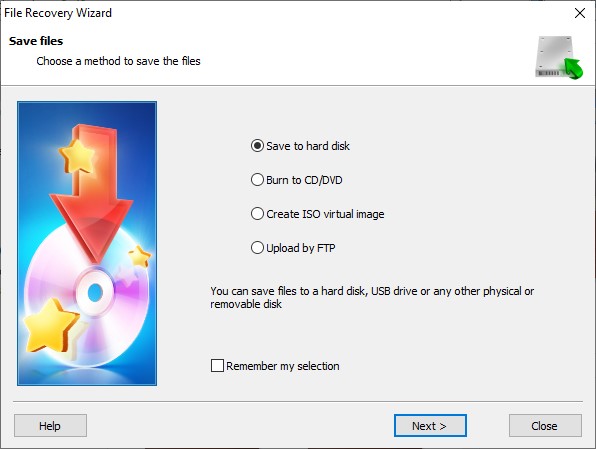
Kliknijcie "Odzyskać" i pliki zostaną zapisane w określonym folderze.
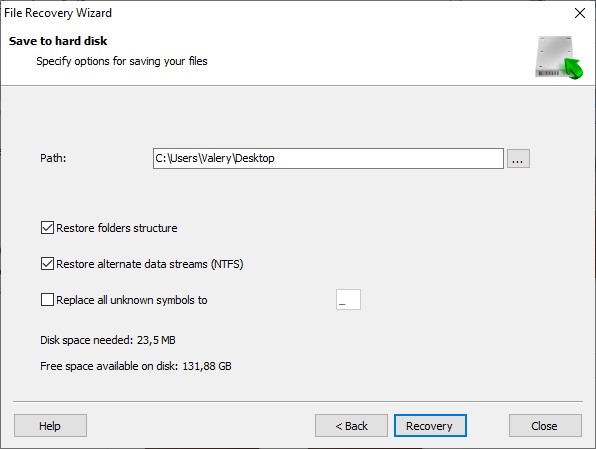
Głęboka analiza
Jeżeli z jakiegoś powodu program nie wykryje potrzebnego pliku zdalnego na zeskanowanej karcie pamięci, wtedy:
Kliknijcie na funkcję Glęboka analiza. Za pomocą głębokiej analizy program będzie szukał zdalnych zdjęć i plików wideo po ich podpisach, czyli po zawartości pliku.
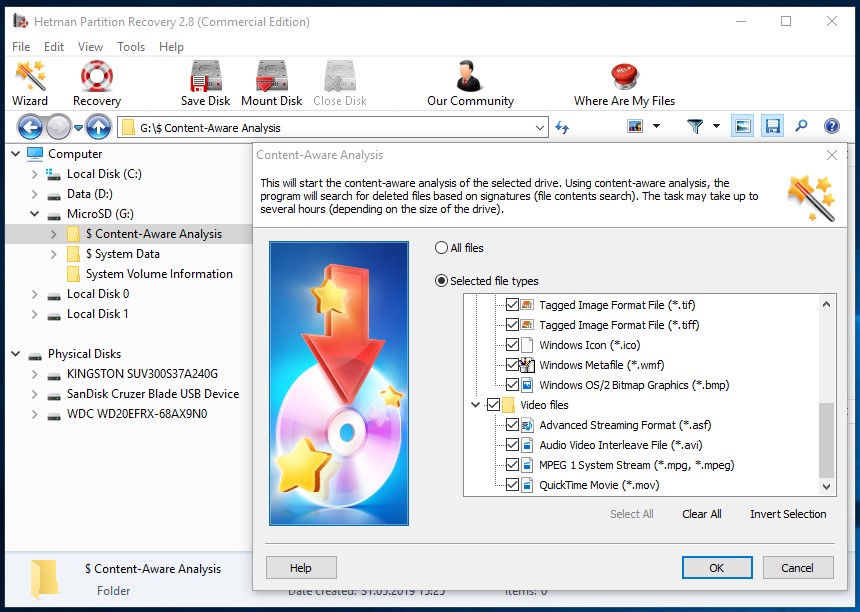
Jest to bardziej złożony i czasochłonny proces niż "Szybkie skanowanie". Więc to potrwa dłużej. Ale jeśli przyczyną utraty danych jest nie proste usunięcie, ale formatowanie lub uszkodzenie karty pamięci, ta metoda będzie bardziej efektywna.
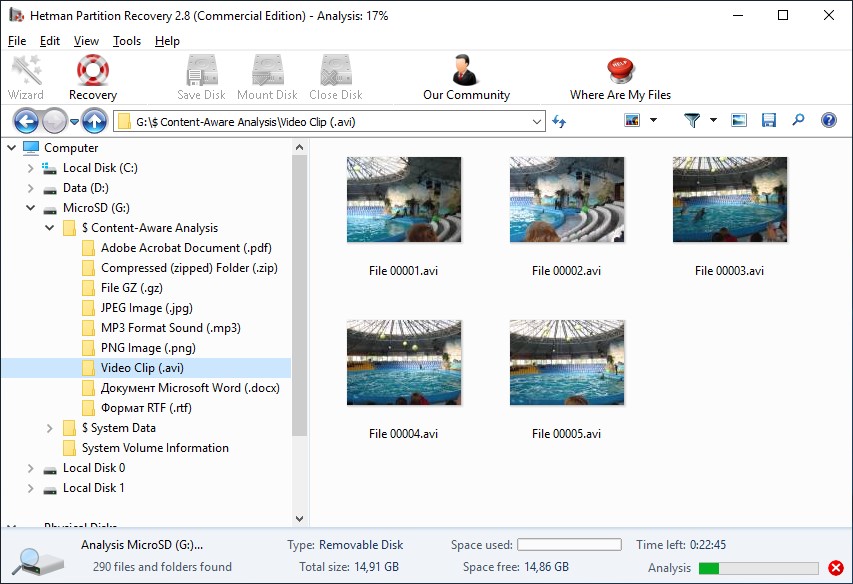
Proces zapisywania plików wykryty przez "Głęboką analizę" jest taki sam jak w "Szybkim skanowaniu".
Modele telefonu Lenovo:
- Lenovo K14 Plus;
- Lenovo K13 Note;
- Lenovo Legion Phone Duel 2;
- Lenovo Legion 2 Pro;
- Lenovo K12 Pro;
- Lenovo K12;
- Lenovo K12 Note;
- Lenovo Legion Phone Duel;
- Lenovo A7;
- Lenovo Z6 Pro 5G Edition;
- Lenovo K10 Plus;
- Lenovo A6 Note;
- Lenovo K10 Note;
- Lenovo Z6;
- Lenovo Z6 Youth Edition;
- Lenovo Z6 Pro;
- Lenovo K6 Enjoy;
- Lenovo Tab V7;
- Lenovo S5 Pro GT;
- Lenovo Z5 Pro GT;
- Lenovo Z5s;
- Lenovo Z5 Pro;
- Lenovo K5s;
- Lenovo K5 Pro;
- Lenovo S5 Pro;
- Lenovo K9;
- Lenovo A5;
- Lenovo K5 Note (2018);
- Lenovo Z5;
- Lenovo K5 Play;
- Lenovo K5;
- Lenovo S5;
- Lenovo K320t;
- Lenovo K8;
- Lenovo K8 Plus;
- Lenovo K8 Note;
- Lenovo Z2 Plus;
- Lenovo A7700;
- Lenovo A6600 Plus;
- Lenovo A6600;
- Lenovo P2;
- Lenovo A Plus;
- Lenovo K6 Note;
- Lenovo K6 Power;
- Lenovo K6;
- Lenovo Vibe C2 Power;
- Lenovo Vibe A;
- Lenovo Vibe C2;
- Lenovo Zuk Z2;
- Lenovo Vibe C;
- Lenovo Zuk Z1;
- Lenovo Vibe K5;
- Lenovo Vibe K5 Plus;
- Lenovo Vibe P1 Turbo;
- Lenovo Vibe K5 Note;
- Lenovo K5 Note;
- Lenovo Lemon 3;
- Lenovo A7000 Turbo;
- Lenovo Vibe K4 Note;
- Lenovo Vibe S1 Lite;
- Lenovo Vibe X3 (Youth);
- Lenovo Vibe X3;
- Lenovo Vibe S1;
- Lenovo K3 Note Music;
- Lenovo A1000;
- Lenovo A6000 Shot;
- Lenovo Vibe P1;
- Lenovo A7000 Plus;
- Lenovo Phab;
- Lenovo Vibe P1m;
- Lenovo Phab Plus;
- Lenovo A2010;
- Lenovo S60;
- Lenovo A3900;
- Lenovo K80;
- Lenovo A5000;
- Lenovo A6000 Plus;
- Lenovo A1900;
- Lenovo K3 Note;
- Lenovo Vibe Shot;
- Lenovo A7000;
- Lenovo P70;
- Lenovo A6000;
- Lenovo P90;
- Lenovo Vibe X2 Pro;
- Lenovo K3;
- Lenovo S580;
- Lenovo Sisley S90;
- Lenovo RocStar (A319);
- Lenovo A328;
- Lenovo Vibe Z2;
- Lenovo Vibe X2;
- Lenovo A536;
- Lenovo A805e;
- Lenovo Vibe Z2 Pro;
- Lenovo A526;
- Lenovo S660;
- Lenovo S860;
- Lenovo S850;
- Lenovo A628T;
- Lenovo A859;
- Lenovo S650;
- Lenovo S930;
- Lenovo Vibe Z;
- Lenovo A269i;
- Lenovo A369i;
- Lenovo A516;
- Lenovo A850;
- Lenovo Vibe X;
- Lenovo A706;
- Lenovo S920;
- Lenovo S820;
- Lenovo P780;
- Lenovo K900;
- Lenovo A390;
- Lenovo S890;
- Lenovo S720;
- Lenovo P770;
- Lenovo A800;
- Lenovo A690;
- Lenovo S560;
- Lenovo P700i;
- Lenovo K860;
- Lenovo S880;
- Lenovo A60;
- Lenovo Legion Y90;
- Lenovo K13 Pro;
- Lenovo Vibe B;
- Lenovo Phab 2 Plus;
- Lenovo Phab 2;
- Lenovo Phab 2 Pro;



